Canva使用指南:如何使用Canva去背功能去除照片背景?
Canva 是一款在 Windows、Mac 和行動裝置上提供許多圖像和設計模板的線上圖形設計軟體。操作簡單,您可以設計海報、橫幅、名片、邀請函等設計圖稿。在 Canva 背景移除工具中,從圖像中移除背景非常容易。現在,讓我們來看看如何免費在 Canva 中刪除圖片的背景。
第一部分:如何使用Canva去背功能?
Canva 背景移除工具讓使用者能夠輕鬆地從圖像中刪除背景。它易於使用,與手動刪除背景相比,可以節省大量時間和精力。以下是在 Canva 中刪除背景的步驟。
1.在左側點擊上傳按鈕,然後點擊上傳圖片或影片以打開您的圖片。

2.點擊效果選項,然後您將看到背景移除器的選項。點擊背景移除器以創建透明背景。

3.如果您對結果滿意,請點擊頂部的下載按鈕。

4.確保您已選擇 PNG 檔案類型。在專業選項中選擇透明背景。如果您沒有高級版,您的圖像將帶有白色背景。

第二部分:使用 Canva 刪除背景的優缺點
Canva易於使用,對於沒有經驗的創作者來說非常適合。此外,它是一個做 DIY 設計的好工具。但是,它也有許多缺點,我現在將列出使用 Canva 背景移除器的幾個優缺點。
優點:
- Canva背景移除器對所有Canva用戶免費開放。
- 使用AI技術自動檢測圖像中的主題並刪除背景。
- 在刪除背景後為圖片更換新的背景顏色或圖像。
- 與使用傳統方法手動刪除背景相比,節省您的時間。
- Canva背景移除器在線上可用,可在任何具有互聯網連接的設備上使用。
缺點:
- 在對結果進行某些調整時,定制性受到限制。
- 很難刪除那些質量不佳且有很多細節的小圖像的背景。
- Canva背景移除器是一個基於雲的工具,這意味著您需要互聯網連接才能使用它。
- 如果在使用Canva背景移除器時出錯,則沒有撤消操作的選項。
- Canva背景移除器僅適用於PNG和JPG檔案類型。
第三部分:最佳 Canva 背景移除器替代方案,輕鬆移除圖像背景
HitPaw Univd (HitPaw Video Converter) 是最佳的 Canva 替代方案,可讓您輕鬆刪除圖像的背景,使其透明或更換為新背景。它使用AI驅動的算法自動從圖像中刪除背景,您還可以根據需要手動調整選擇並進行調整。
- 使用AI驅動的算法自動刪除背景
- 為個人或專業用途刪除圖像背景
- 根據您的需求提供自動和手動模式刪除背景
- 支援不同的輸入和輸出格式,如PNG、JPG和JPEG
- 在刪除背景後自定義圖像的背景
步驟 1.安裝並運行此工具後,從工具箱中選擇「背景移除器」功能。上傳您想要移除背景的圖片。
步驟 2.開啟HitPaw FotorPea後,選擇「背景移除」功能。

步驟 3.HitPaw FotorPea將自動去除圖片背景,預覽背景移除效果。如果需要替換背景,可以在界面右側的背景中選擇,或是上傳背景圖。

第四部分:最佳免費線上 Canva 去背替代方案
HitPaw 免費線上去背景 是 HitPaw 在線影片編輯器中內置的工具,允許使用者只需點擊幾下就能輕鬆有效地移除背景。現在,讓我們更深入地了解它的功能以及移除背景的步驟。
- 完全免費圖片去背。
- 具有用戶友好的設計,非常適合沒有經驗的設計師或創作者。
- 在幾秒鐘內以幾個簡單的步驟有效地移除背景。
- 100%保證安全和隱私,您不必擔心隱私侵犯的問題。
- 在任何設備上都可以很好地運行,如Windows PC、Mac、Android和iPhone設備。
- 所有功能都可用,您可以生成無水印、無廣告和無病毒的圖像。
以下是使用 HitPaw 免費線上去背景移除背景的簡單步驟,按照這些步驟,您將在幾秒鐘內得到您理想的圖像。
步驟 1.打開HitPaw 免費線上去背景的官方網站,點擊「選擇檔案」按鈕,或者直接將您的圖像拖放到程序中。

步驟 2.點擊「移除背景」按鈕,等待幾秒鐘。

步驟 3.如果您對圖片滿意,請點擊「下載」按鈕;如果不滿意,請點擊「編輯」來完善您的圖像。

結論
在本文中,我們向您展示了如何在 Canva 中刪除圖片的背景以幫助您。除了刪除照片背景 Canva 外,您還建議使用HitPaw FotorPea以獲得更好的背景移除效果。如果您想要更穩定的體驗來刪除圖片或影片中的不需要的對象或水印,您還可以嘗試HitPaw 去浮水印軟體。

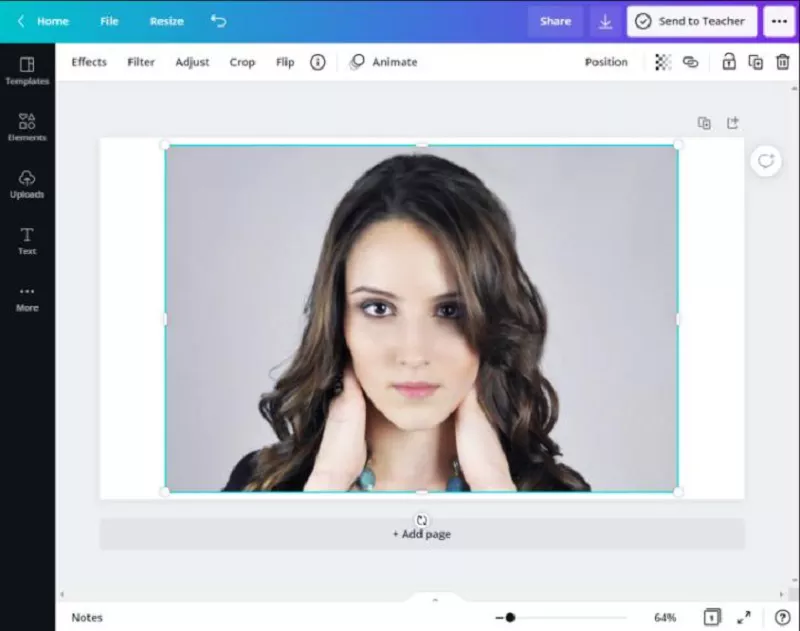
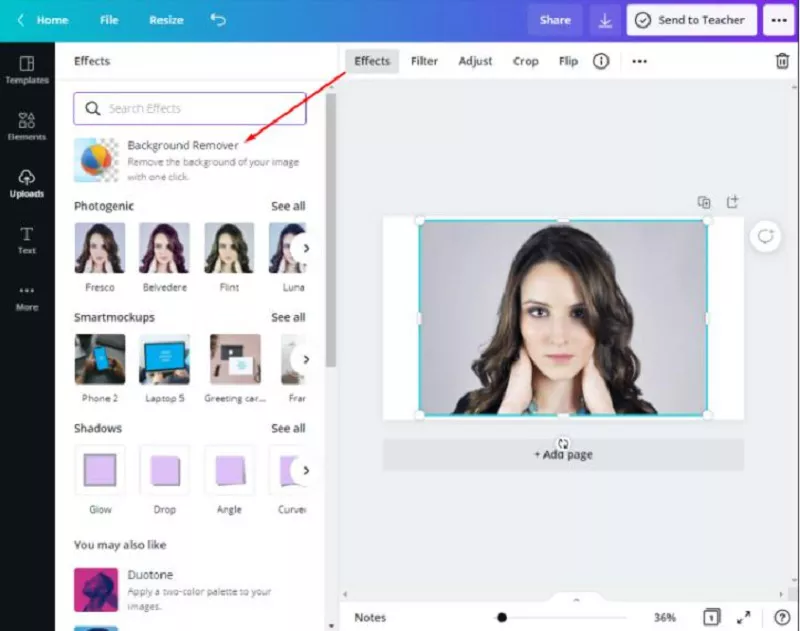
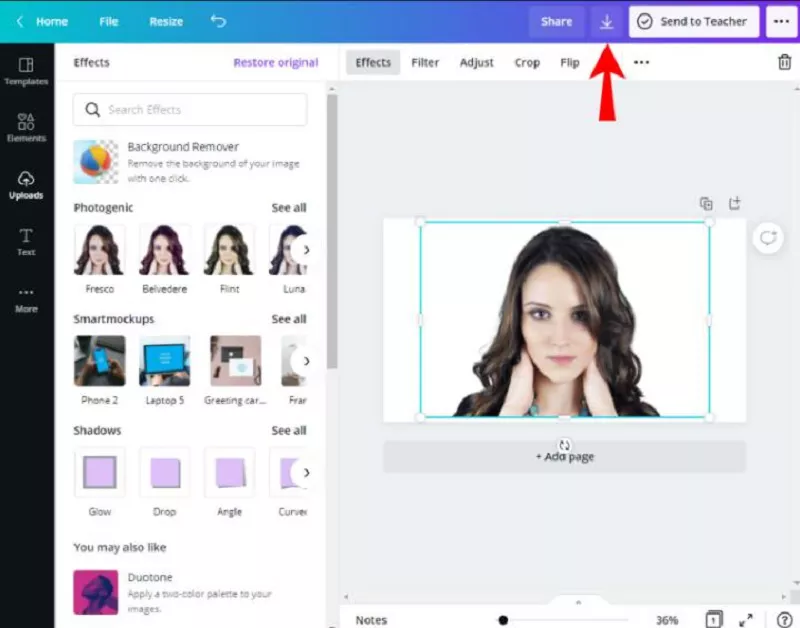






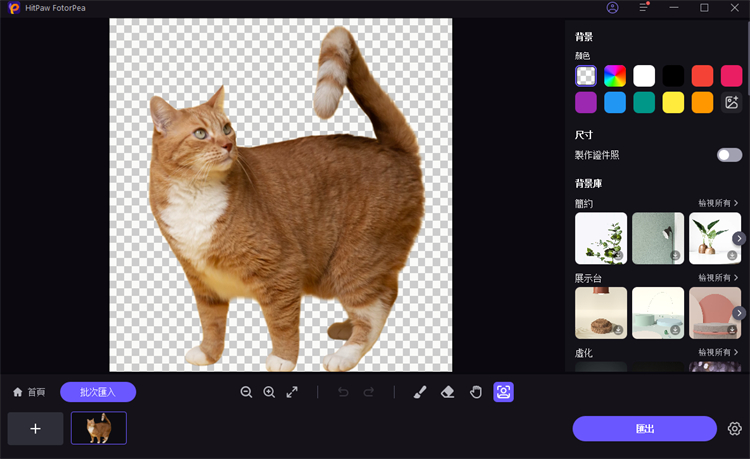
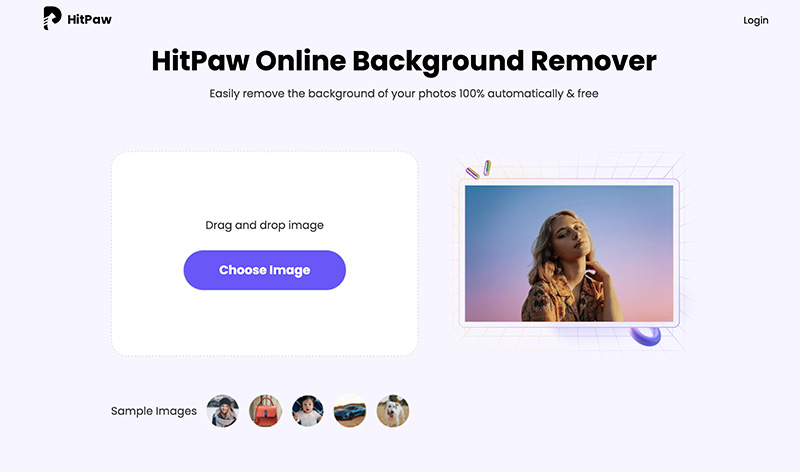
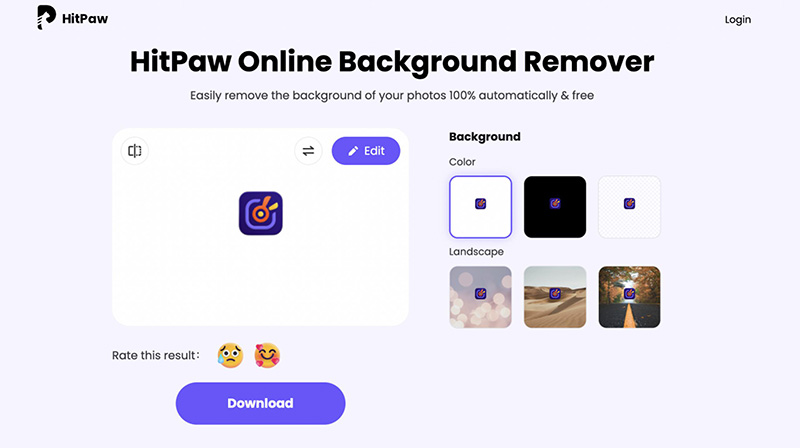
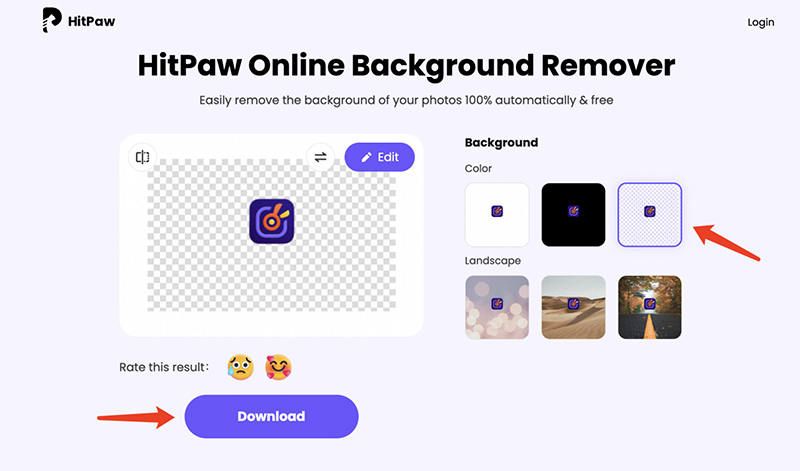







分享文章至:
選擇產品評分:
Joshua
HitPaw 特邀主編
熱衷於分享3C及各類軟體資訊,希望能夠透過撰寫文章,幫助大家瞭解更多影像處理的技巧和相關的AI資訊。
檢視所有文章留言
為HitPaw留下您的寶貴意見/點評